■概要
イベントの出欠確認や打ち合わせの日程調整をフォームで行い、その内容を手動でGoogleカレンダーに登録後、関係者にDiscordで共有していませんか?この一連の作業は、手間がかかるだけでなく、転記ミスや通知漏れのリスクも伴います。このワークフローは、フォームが送信されると自動でGoogleカレンダーへ予定が作成され、指定したチャンネルへDiscordで通知が送信されるため、GoogleカレンダーとDiscord間の面倒な手作業をなくし、日程調整業務を円滑に進めることができます。
■このテンプレートをおすすめする方
■このテンプレートを使うメリット
■フローボットの流れ
※「トリガー」:フロー起動のきっかけとなるアクション、「オペレーション」:トリガー起動後、フロー内で処理を行うアクション
■このワークフローのカスタムポイント
■注意事項

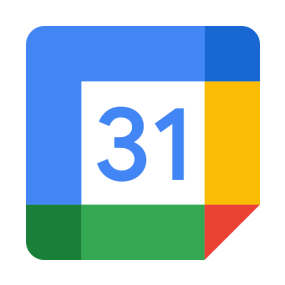
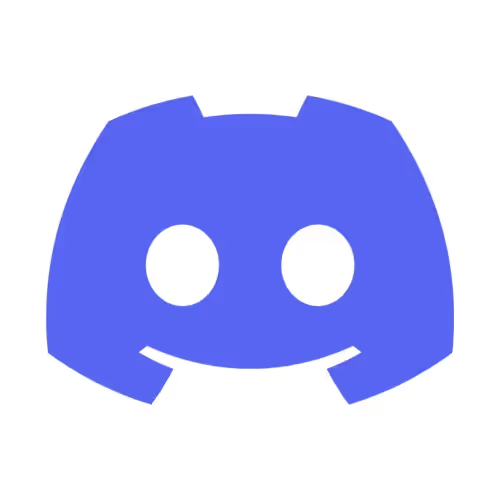
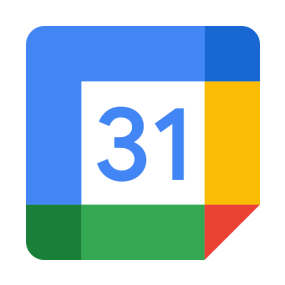
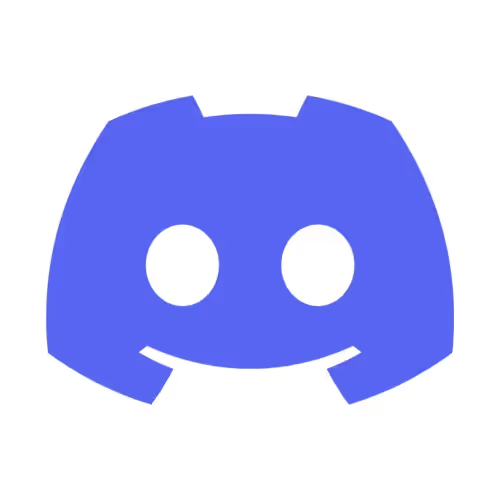 チャンネルでメッセージが送信されたら
チャンネルでメッセージが送信されたら
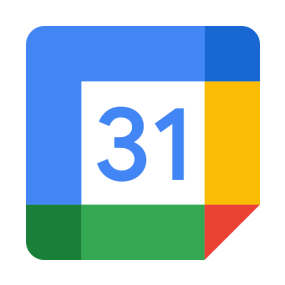 予定が作成されたら
予定が作成されたら
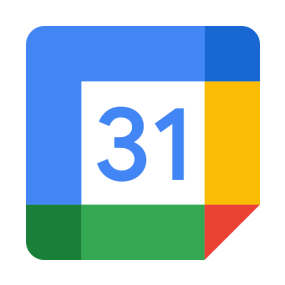 予定が更新されたら
予定が更新されたら
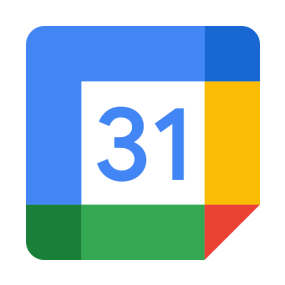 予定が削除されたら
予定が削除されたら
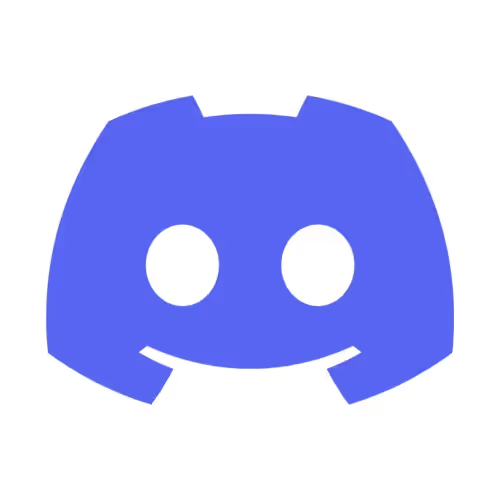 メッセージを送信
メッセージを送信
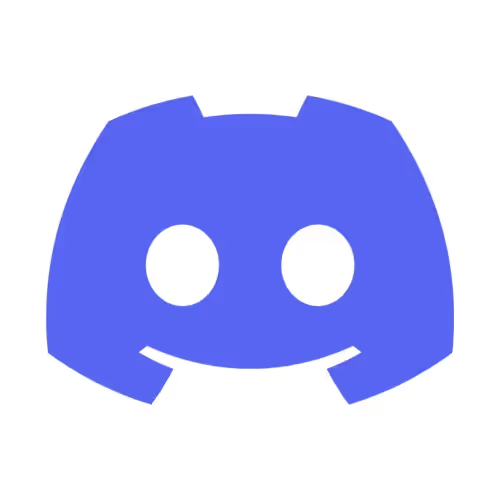 ファイルを送信
ファイルを送信
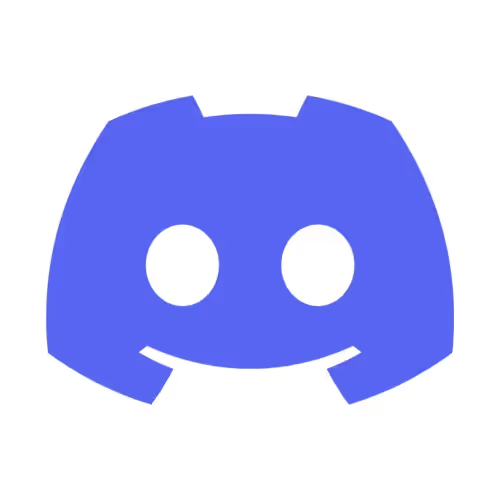 チャンネルを作成
チャンネルを作成
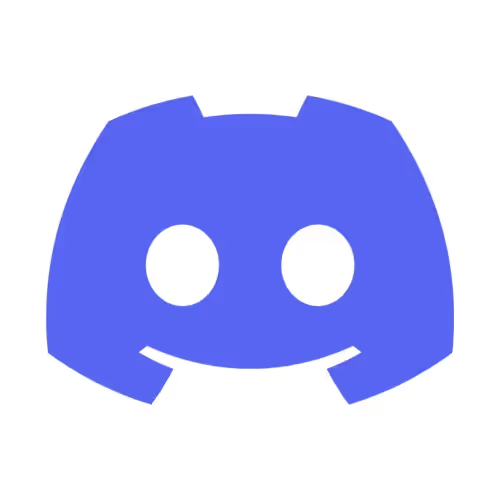 チャンネルを閉じる
チャンネルを閉じる
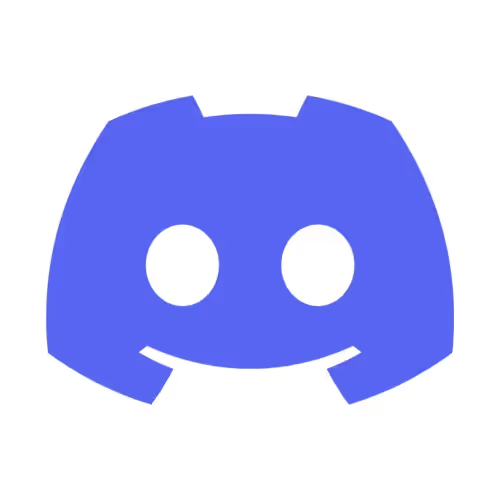 ダイレクトメッセージチャンネルを作成
ダイレクトメッセージチャンネルを作成
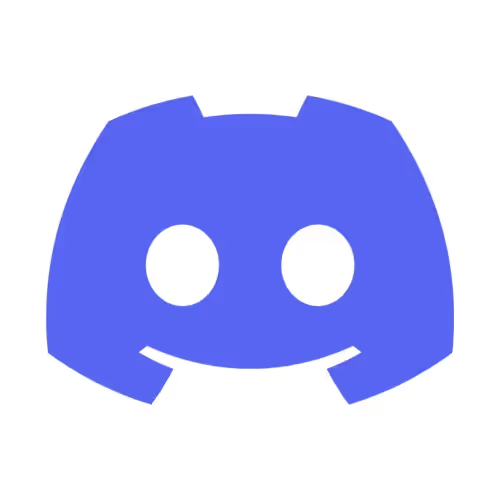 サーバー内のユーザーを検索
サーバー内のユーザーを検索
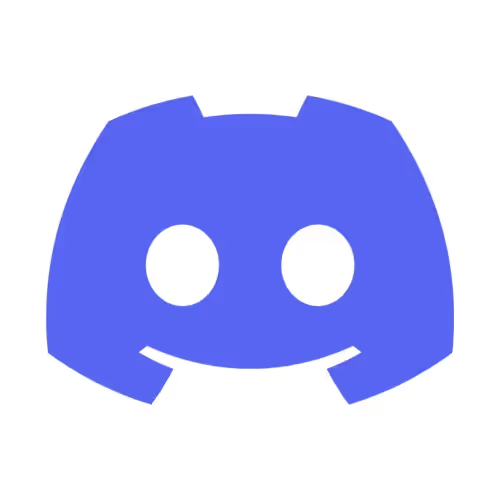 チャンネル名を変更
チャンネル名を変更
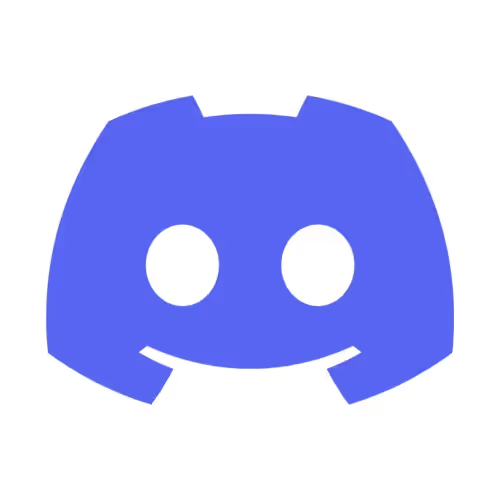 サーバーからユーザーを削除
サーバーからユーザーを削除
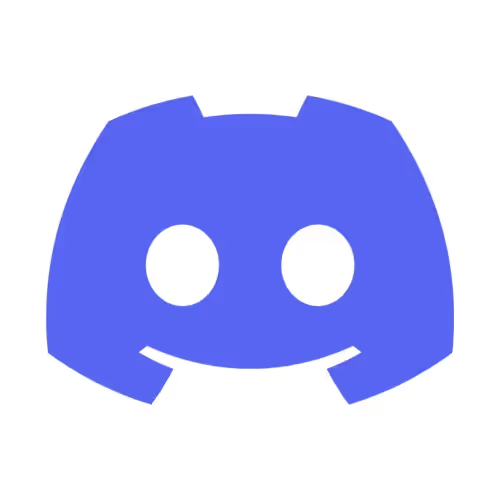 チャンネルの招待URLを作成
チャンネルの招待URLを作成
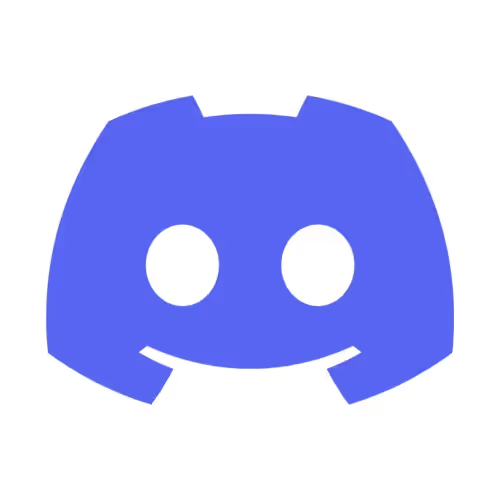 フォーラムチャンネルでスレッドを作成
フォーラムチャンネルでスレッドを作成
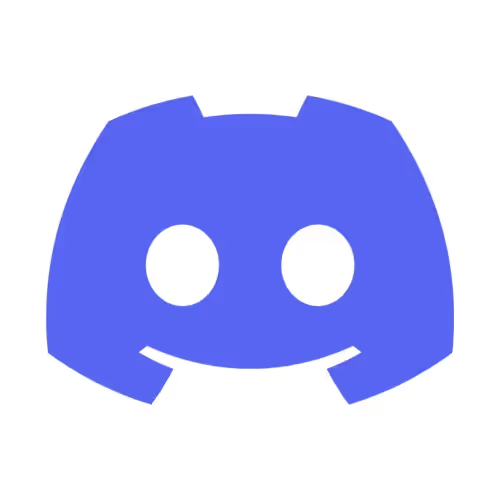 メッセージにスレッドを作成
メッセージにスレッドを作成
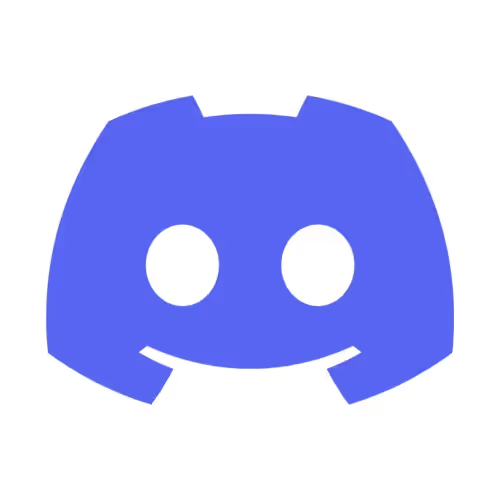 スレッドにメッセージを送信
スレッドにメッセージを送信
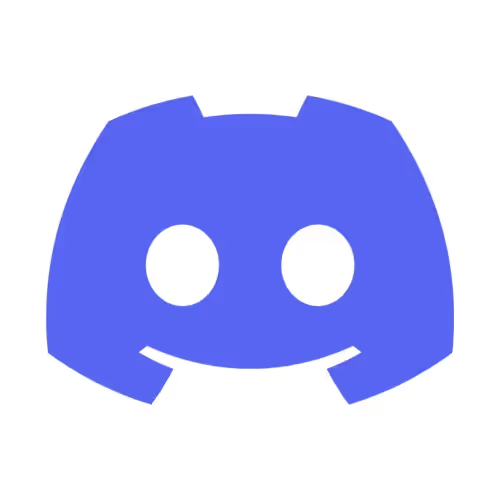 メッセージ内のファイルをダウンロードする
メッセージ内のファイルをダウンロードする
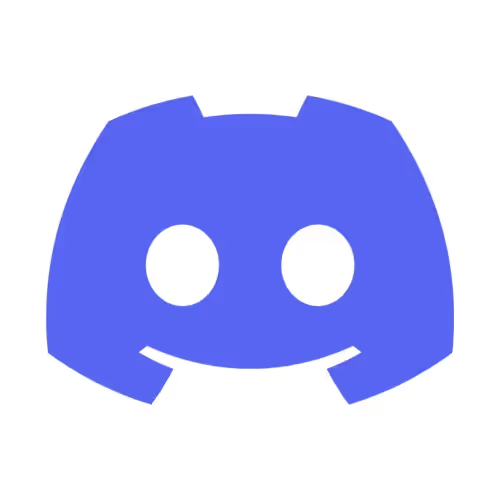 ユーザーに指定のロールを付与する
ユーザーに指定のロールを付与する
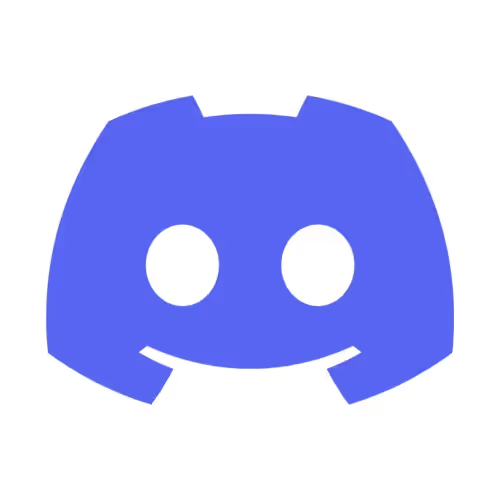 ユーザーのロール情報を上書き更新
ユーザーのロール情報を上書き更新
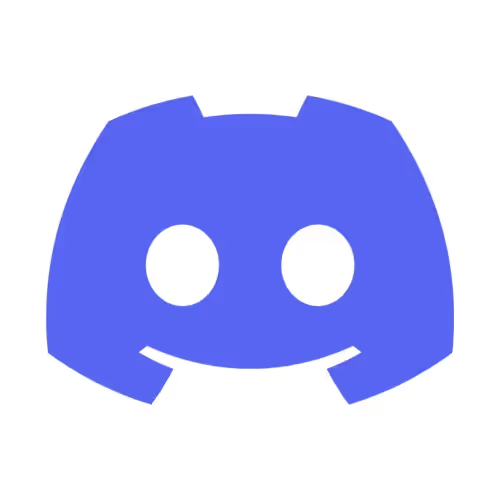 ユーザーからロールを削除
ユーザーからロールを削除
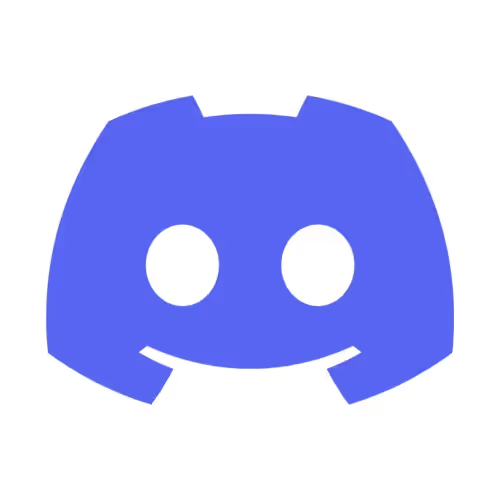 ロール情報の取得
ロール情報の取得
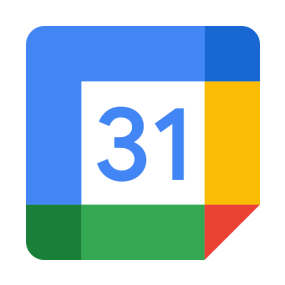 UTC時間で予定の一覧を取得する(非推奨)
UTC時間で予定の一覧を取得する(非推奨)
 チャンネルでメッセージが送信されたら
チャンネルでメッセージが送信されたら メッセージを送信
メッセージを送信 ファイルを送信
ファイルを送信 チャンネルを作成
チャンネルを作成 チャンネルを閉じる
チャンネルを閉じる ダイレクトメッセージチャンネルを作成
ダイレクトメッセージチャンネルを作成 サーバー内のユーザーを検索
サーバー内のユーザーを検索 チャンネル名を変更
チャンネル名を変更 サーバーからユーザーを削除
サーバーからユーザーを削除 チャンネルの招待URLを作成
チャンネルの招待URLを作成 フォーラムチャンネルでスレッドを作成
フォーラムチャンネルでスレッドを作成 メッセージにスレッドを作成
メッセージにスレッドを作成 スレッドにメッセージを送信
スレッドにメッセージを送信 メッセージ内のファイルをダウンロードする
メッセージ内のファイルをダウンロードする ユーザーに指定のロールを付与する
ユーザーに指定のロールを付与する ユーザーのロール情報を上書き更新
ユーザーのロール情報を上書き更新 ユーザーからロールを削除
ユーザーからロールを削除 ロール情報の取得
ロール情報の取得 予定が作成されたら
予定が作成されたら 予定が更新されたら
予定が更新されたら 予定が削除されたら
予定が削除されたら UTC時間で予定の一覧を取得する(非推奨)
UTC時間で予定の一覧を取得する(非推奨) 予定を作成(非推奨)
予定を作成(非推奨) 予定の詳細を取得
予定の詳細を取得 カレンダーの共有設定を変更
カレンダーの共有設定を変更 カレンダーリストに指定のカレンダーを追加
カレンダーリストに指定のカレンダーを追加 カレンダーリストから指定のカレンダーを削除
カレンダーリストから指定のカレンダーを削除 予定を更新(非推奨)
予定を更新(非推奨) 予定の一覧を取得する(非推奨)
予定の一覧を取得する(非推奨) 予定を削除
予定を削除 終日予定を作成(非推奨)
終日予定を作成(非推奨) GoogleMeetなしの予定を作成(非推奨)
GoogleMeetなしの予定を作成(非推奨) GoogleMeetなしの終日予定を作成(非推奨)
GoogleMeetなしの終日予定を作成(非推奨) 予定を更新
予定を更新 予定の一覧を取得する
予定の一覧を取得する 予定を作成(終日)
予定を作成(終日) GoogleMeetなしの予定を作成
GoogleMeetなしの予定を作成 予定を作成
予定を作成 GoogleMeetなしの予定を作成(終日)
GoogleMeetなしの予定を作成(終日) 予定を検索する
予定を検索する 繰り返しの予定を作成
繰り返しの予定を作成 繰り返しの予定を作成(終日)
繰り返しの予定を作成(終日) 予定を更新(終日)
予定を更新(終日) 予定の主催者を変更
予定の主催者を変更 予定の一覧を取得する(通常イベントのみ)
予定の一覧を取得する(通常イベントのみ) GoogleMeetなしの予定を更新
GoogleMeetなしの予定を更新 カレンダーを削除
カレンダーを削除 カレンダーを更新
カレンダーを更新 カレンダーリストを取得
カレンダーリストを取得 カレンダーを作成
カレンダーを作成